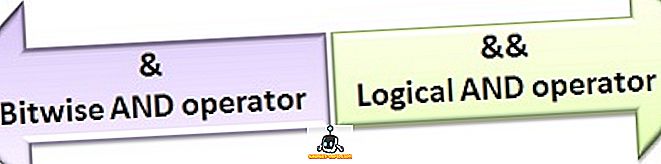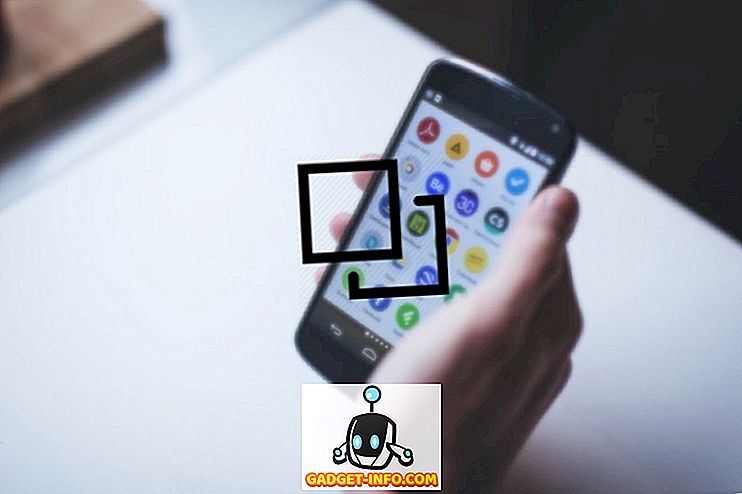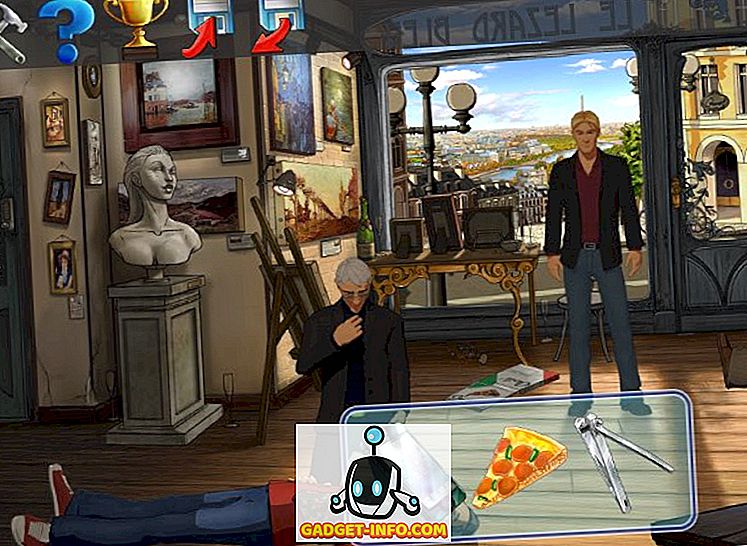Želite spremeniti nekatere stare kasetne trakove v digitalne MP3? Želite uporabljati glasovno programsko opremo za narekovanje? Želite posneti nekaj zvoka s spletnega mesta, ki prenaša glasbo? Želite uporabljati računalnik kot improviziran karaoke stroj? Ugotavljanje, da Windows snema vse te zvoke, ni vedno tako preprosto in enostavno.
Windows omogoča več kot eno zvočno napravo, kar je značilnost, ki običajno odpravlja težave pri odpravljanju težav z zvokom. To še posebej velja za snemanje zvoka, saj lahko Windows snema samo iz enega vira naenkrat.
Ena zvočna naprava ima lahko dva ali tri avdio vhode: analogni (mono) mikrofonski vhod, analogni stereo “Line-In” ali pomožni vhod in včasih digitalni S / PDIF vhod. Tudi posebne naprave, kot so glasovne slušalke za narekovanje in kartice za TV-sprejemnike, imajo lastne vnose.
Vhodi zvoka v sistemu Windows
Vsi vhodi za vse vaše zvočne naprave so navedeni na nadzorni plošči ➝ Zvok ➝ zavihek Snemanje .
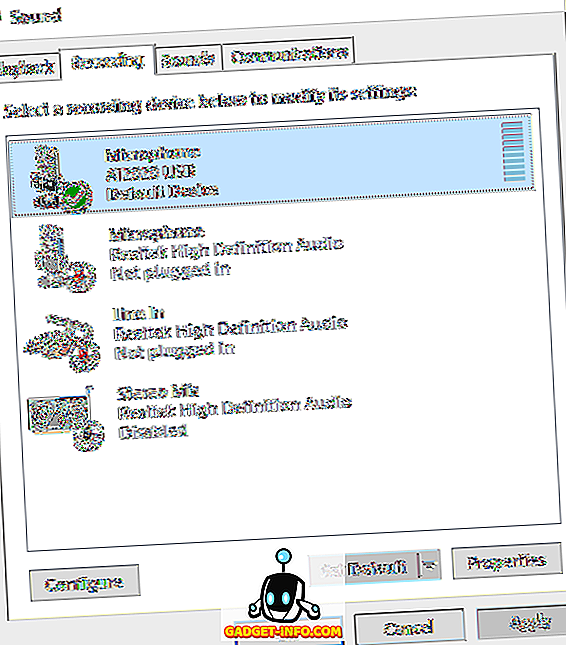
Če želite izbrati privzeti avdio vir, označite napravo, ki jo želite uporabiti, in kliknite Nastavi privzeto . Večina aplikacij bo samodejno uporabila privzeto napravo za snemanje zvoka, vendar nekateri (zlasti program za glasovni diktafon) zahtevajo, da v sami aplikaciji izberete vir posebej. Če govorite z mikrofonom, naj se raven mikrofona zviša v realnem času:
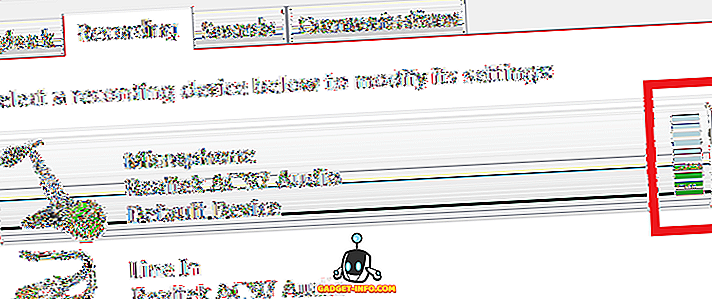
Če izberete mikrofon in kliknete Lastnosti, boste lahko prilagodili kar nekaj nastavitev. Na zavihku Splošno dobite osnovne informacije o napravi, ki jih lahko onemogočite tukaj, če želite. Bolj zanimiva funkcija je na zavihku Poslušanje .
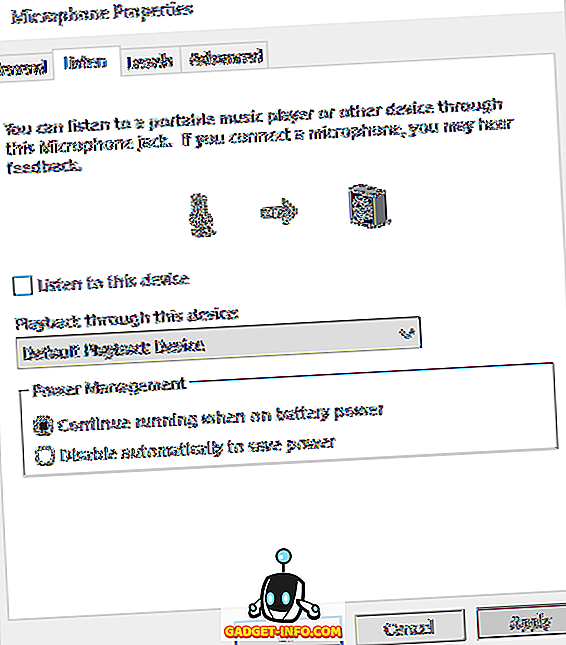
To je kul funkcija, s katero lahko predvajate zvok, ki ga posname vaš mikrofon, neposredno v zvočnike. Ko govorite v mikrofon, se bo zvok predvajal v realnem času do vaših zvočnikov. Očitno bo to bolje, če uporabljate slušalke, tako da se zvok iz zvočnikov ne vrača nazaj v mikrofon.
Preverite polje Poslušaj to napravo in izberite napravo, ki jo želite predvajati. Privzeto je nastavljena na privzeto napravo za predvajanje, ki je običajno slušalke ali zvočnike. Če imate več naprav za predvajanje, lahko izberete na spustnem seznamu. Kliknite gumb Apply in vsak zvok, ki ga posname vaš mikrofon, se mora predvajati v zvočnikih v realnem času.
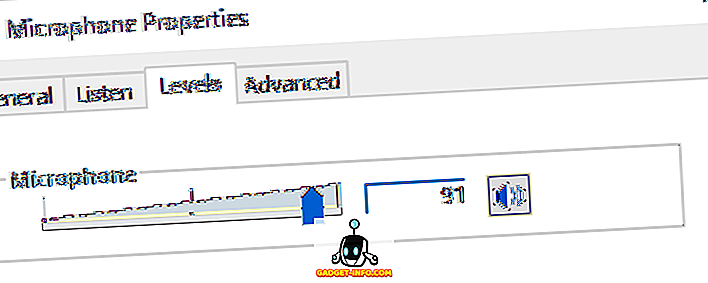
Na zavihku Ravni lahko prilagodite občutljivost mikrofona glede na vaše potrebe. Na zavihku Dodatno lahko spremenite privzeto obliko za zvok. Privzeto je nastavljen na 1 kanal, 16 bit in 44100 Hz, kar je kakovost CD-ja. Obstaja veliko drugih možnosti, vključno s kakovostjo DVD, ki jih lahko uporabite, če imate visokokakovosten mikrofon.
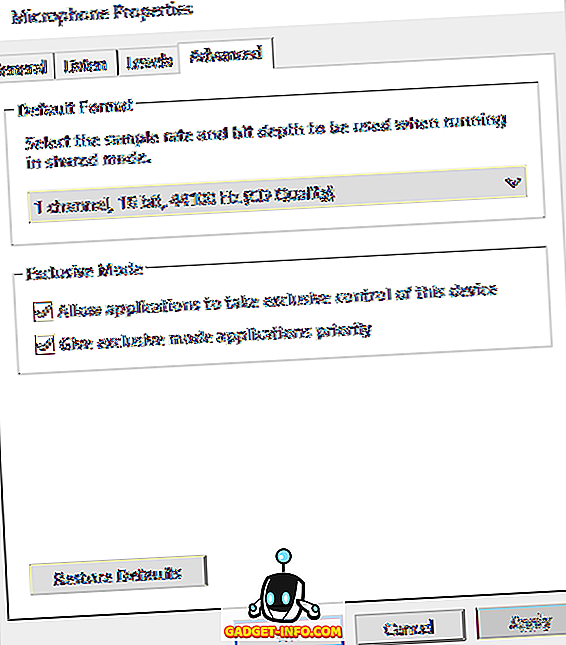
Če se vrnete na zavihek Snemanje, izberite Mikrofon in kliknite Konfiguriraj, prikaže se pogovorno okno za prepoznavanje govora . Tukaj lahko nastavite glasovni nadzor za Windows, usposobite računalnik, da bolje razume vaš glas in pravilno nastavite mikrofon za prepoznavanje govora.

Nazadnje, na zavihku Snemanje lahko opazite možnost Stereo Mix . Če nimate te možnosti, to pomeni, da vaša zvočna kartica ne podpira te funkcije.
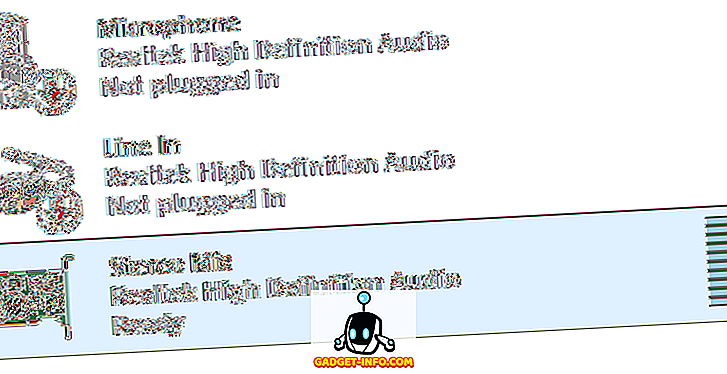
Torej, kaj počne? V bistvu omogoča snemanje zvoka, ki se predvaja na vašem računalniku. Če na primer gledate videoposnetek YouTube v računalniku, kako bi posneli zvok? Lahko poskušate namestiti mikrofon poleg zvočnikov, vendar to ni idealen način za snemanje tega zvoka. Stereo Mix vam omogoča, da na svojem računalniku odprete program za snemanje zvoka, kot vhod pa izberete Stereo Mix in snemate zvok iz vašega računalnika.
Če uporabljate privzete aplikacije snemalnika zvoka ali snemalnika govora (Windows 10), se bodo samodejno snemale s stereo miksa, dokler ne izključite mikrofona. Če uporabljate program, kot je Audacity, samo spremenite vhod zvoka v Stereo Mix. S tem vhodom lahko snemate glasbo, ki se predvaja v računalniku, zvok iz videa, ki se predvaja v računalniku, ali kateri koli drug zvok iz računalnika.
Upamo, da vam to omogoča dober pregled nad različnimi avdio vhodi v sistemu Windows in kako jih lahko uporabite za snemanje zvoka, ki ga potrebujete. Če imate kakršnakoli vprašanja, lahko objavite komentar. Uživajte!